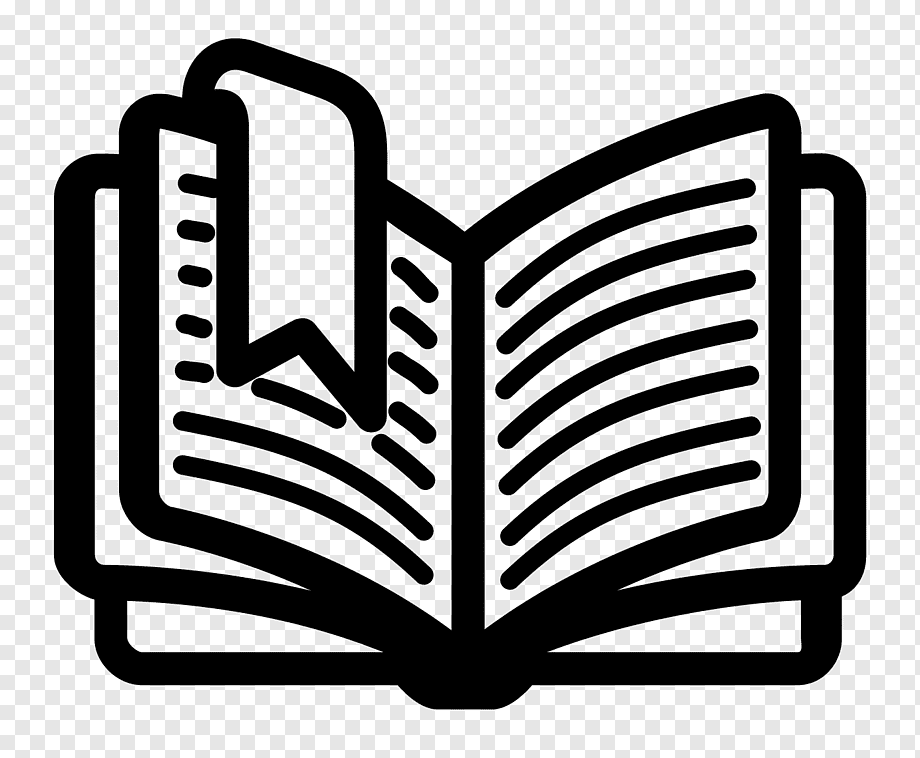Este projeto será construído e atualizado para atender os requisitos de um desafio de softare. Por consequências foram cumpridos alguns requisitos como:
- Utilização de Repository e Services através do pacote l5-repositor.
- Integração com API externa para exibir o clima.
- Utilizado PHP 8, Laravel, Sistema de Autenticação e Migrations para criação das tabelas do banco.
- Para iniciar o processo clone o repositório para seu ambiente local.
- Navege até o repositório criado.
-- Partindo do presuposto que você já tenha o composer instalando, execute o comando:
composer installGeralmente durante a instalação o próprio composer criará no diretório raiz da sua aplicação um arquivo .env.
Se isso não ocorrer você poderá renomear o arquivo env.example para .env manualmente.
Com seu arquivo .env devidamente criado, siga as intruções abaixo:
- Crie sua bade de dados (MySql) e configure no arquivo
.env - Após configurado o arquivo
.envcom seu dados de acesso ao banco de dados, execute os seguintes comandos:
php artisan config:cache- Realize a criação do seu mando de dados executando o comando:
php artisan migrateNeste momento as tabelas do banco de dados foram criadas e já estaram disponíveis para utilização:
- Você pode popular o banco de dados executando o comando:
php artisan db:seedEste comando criará automaticamente um usuário: [email protected] com a senha: 123456;
Após a criação do usuário será executado uma Factory para popular a tabela de livros com 50 registros iniciais;
Se você não desejar criar esses registros, navegue ate o arquivo database/seeders/DatabaseSeeder.php e comente as linhas como mostrado a seguir:
/**
$this->call([
BookSeeder::class,
]);
*/- Para finalizar execute o comando:
php artisan optimize:clear- Se você seguiu todos os passos acima, deve ser capaz de executar o seu projeto sem problemas. Para isso execute o comando:
php artisan serve- Inicie o seu nagegador, CLICANDO AQUI
Pronto, se tudo estiver correto você será direcionado para a Tela de Login e já pode iniciar a navegação pela aplicação;
Como informado acima, para realizar o login basta informar o e-mail [email protected] e a senha 123456.
- No canto superior esquerdo a um botão
SOLouLUA(depende do horário de acesso ao sistema). Nesse área será mostrado um widget com a previsão tempo que é busca na API informada.
Foi optado pela captação do IP do cliente como forma de filtro da localização, conforme pode ser visto no Provider app/Providers/ApiWeatherProvider.php e segue exemplificado abaixo:
// ....
return Http::withOptions([
'verify' => false,
'base_uri' => 'https://api.hgbrasil.com',
])->get('/weather', [
'key' => 'API_KEY',
'fields' => 'only_results',
'user_ip' => $app->request->ip(),
]);
// ....